|

1.
Installation von Adobe Photoshop 7.0 auf unseren Testrechnern
Die Installation kann entweder
für MacOS X oder MacOS 9 durchgeführt werden. Sie ist im Handumdrehen
erledigt.
Ein Installer-Programm führt
einen komfortabel durch die Installationsroutinen. Sowohl unter MacOS
X, als auch unter MacOS 9 ist die Installation identisch.
Photoshop unter MacOS
X:
Die Anforderungen an die Hardware unter MacOS X sind deutlich gestiegen.
Es sollte mindestens 256 MB RAM im G4-Mac verbaut sein. Anders als unter
MacOS 9 weist OS X den Programmen selbstständig mehr Speicher zu.
Der virtuelle Speicher ist ebenfalls permanent aktiv. Idealerweise sollten
aber 512 MB RAM verbaut sein, damit Photoshop mit optimaler Performance
arbeiten kann.
Photoshop unter MacOS
9:
Unter MacOS 9 bzw. 8.6 läuft Photoshop 7 auch auf älteren
Macs. Aber auch diese sollten über mindestens 192 MB RAM verfügen.
Photoshop läuft deutlich performanter, wenn man dem Programm mehr
Speicher zuteilt. Photoshop verwendet unter MacOS 9 eine eigene Engine
zur Verwaltung des virtuellen Speichers.
2.
Die neuen Funktionen auf einen Blick
Neben der Haupt-Neuerung,
nämlich dass Photoshop jetzt technisch perfekt auf MacOS X portiert
wurde, bietet es auch sonst noch viele tolle Neuerungen an. Hier die
wichtigsten:
File Browser mit komfortabler
Vorschau der Bilder:
Wer Bilder öffnen möchte, wird dies in der Regel über
den Öffnen-Dialog tun, oder das zugehörige Tastenkürzel
"Apfel-O" benutzen. Auf diese Weise erhält man den Standard-Öffnen-Dialog
des Mac-Systems. Man kann sich aber immer nur von dem jeweils angeklickten
Bild eine Vorschau anzeigen lassen, und dies auch nur, wenn eine Vorschau
beim Speichern des Bildes erzeugt wurde.
Die wird jetzt deutlich komfortabler.
Über den File Browser kann man sich komplette Bilderordner
anzeigt lassen. Es werden von allen Bildern im Ordner Vorschauen angezeigt,
egal ob diese vorher erzeugt wurden oder nicht. Dies ist besonders bei
Bildern von Digital-Kamera nützlich, da diese prinzipiell keine
Bildvorschauen mit abspeichern.
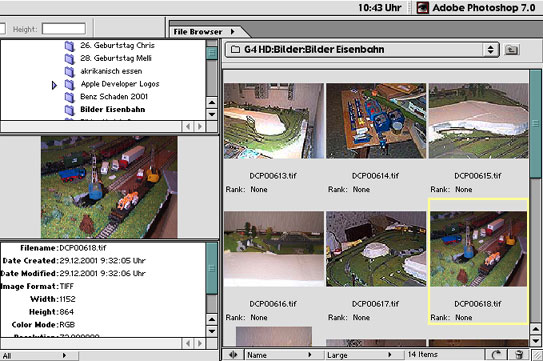
Wenn man auf
ein Bild klickt, werden hierzu detailierte Bildinformationen angezeigt
(links unten).
Hinweis:
Bilder können alternativ auch sehr schnell geöffnet werden,
wenn diese im Abreißmenü auf das Photoshop-Symbol gezogen
und dort losgelassen wird.
Neues Werkzeug: Der Struktur-Stempel:
Jeder kennt das gute alte Stempelwerkzeug von Photoshop. Damit kann
man mit einer beliebigen Werkzeugspitze Bildteile aus dem einen Bereich
in einen anderen klonen. Dies ist bei gleichförmigen Strukturen
mit gleicher Farbgebung sinnvoll.
Aber auch hier gibt es eine
tolle Neuerung. Jetzt gibt es ein zweites Stempelwerkzeug, welches aus
dem einen Bereich die Struktur kopiert und in einen anderen Bereich
einsetzt. Aber nicht in der gleichen Farbgebung, sondern mit der Farbumgebung
des Zielbereichs. Man kann sich das so vorstellen, dass nur die Struktur
kopiert wird, und diese mit der Umgebungsfarbe eingefärbt eingesetzt
wird.
Auf diese Weise lassen sich
z.B. Falten sehr zügig wegretuschieren, indem man beliebige Bereiche
ohne Falten struktur-klont, die Farbgebung der Faltenregion bleibt aber
erhalten.
Oder bei Gebäudeaufnahmen
mit Schatteneffekten können Gebäuderisse ohne Beeinträchtigung
des Schattenwurfs wegretuschiert werden.
Photoshop-Stapelverarbeitungen
laufen jetzt um ein Vielfaches schneller (nur MacOS X):
Komplexe Stapelverarbeitungen, die über AppleScript angestossen
werden, laufen jetzt unter MacOS um ein Vielfaches schneller ab, da
alle Photoshop-Funktionen über Multi-Prozessing auf mehrere Prozessoren
verteilt werden können. Somit arbeiten mehrere Prozessoren parallel
an Aufgaben, und schaffen den Job in einer deutlich kürzeren Zeit.
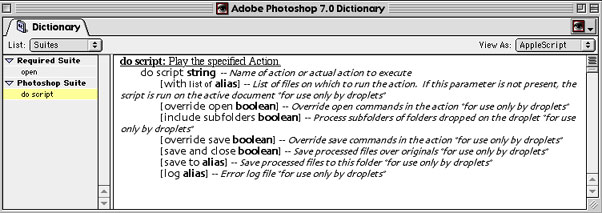
Hier sehr Ihr die Photoshop-Befehlssyntax
für die AppleScript-Automation (möglich unter MacOS 9 und
MacOS X).
Hier gibt es einige QuickTime-Filme,
welche die neuen Funktionen nochmals zeigen (von der Adobe Web-Site):
3.
Die Gestaltung der Benutzerschnittstelle
Photoshop bietet die gewohnt
bedienerfreundliche Oberfläche der Vorgängerversionen. So
gibt es für alle Einstellungen separate Palettenfenster. Diese
lassen sich frei am Bildschirm plazieren, und so können mehrere
angeschlossene Monitore optimal mitgenutzt werden. Teil-Funktionen (Reiter
in den Palettenfenster) lassen sich per Drag & Drop zu neuen Palettenfenstern
machen, um so gleichzeitig wichtige Informationen angezeigt zu bekommen.
Fazit: Mit Photoshop
7.0 setzt Adobe wiederholt neue Maßstäbe für die professionelle
Bildbearbeitung. Mit der gelungenen Portierung auf MacOS X wird es endlich
möglich, von mehr als einem Prozessor sinnvoll Gebrauch zu machen.
Im Gegensatz zur MacOS 9-Version profitiert Photoshop unter MacOS X
von der technisch hervorragenden Multi- und Multithreading-Technologie
in MacOS X.
Wer also einen Dual-G4 einsetzt,
wird beide Prozessoren im harmonischen Zusammenspiel erleben, und dies
nicht nur bei Anwendung von speziell beschleunigten Filtern, sondern
bei wirklich jeder Funktion. Photoshop nutzt ebenso die Velocity Engine
des G4, ist auch für die bald kommenden G5-Prozessoren optimal
gerüstet. Apple hat Adobe hierbei frühzeitig neue Prototypen
zur Entwicklung zur Verfügung gestellt.
Bericht:
Christian Abele
|
![]()
![]()